入門
レイテンシーとは、実生活で何かが記録されてからビデオプレーヤーで表示されるまでのタイムラグです。もちろん、ソースからの信号をインターネット経由で視聴者のプレーヤーに送信するために必要なリアルタイムがあります。レイテンシーは、オンラインビデオがセグメントと呼ばれる控えめなチャンクで送信されるという事実によって悪化します。
ビデオセグメントの長さを短くすることでレイテンシーを短縮できます。以下のセクションでは、これを行う方法について詳しく説明します。ただし、トレードオフがあることに注意してください。中断のない再生を保証するために、プレーヤーは現在の再生位置(これをバッファリングと呼びます)より先にいくつかのビデオセグメントをダウンロードして、必要に応じて準備が整います。セグメントの長さを短くすると、プレーヤーがプリフェッチするビデオデータが少なくなり、プレーヤーが追加のセグメントをバッファしている間に再生が一時停止する可能性が高くなります。
その他の制限事項
レイテンシーを短縮したライブストリームには、次の制限が適用されます。
- SSAI はサポートされていません
- DRM はサポートされていません
- DVR ウィンドウは 5 分未満である必要があります
- レンディションは4つ以下です
レイテンシー短縮ライブプロファイルの作成
レイテンシーを減らすには、カスタムライブプロファイルを作成する必要があります。以下の手順に従います。
- スタジオにログインする
- 管理者>プロファイルの取り込みに移動します。
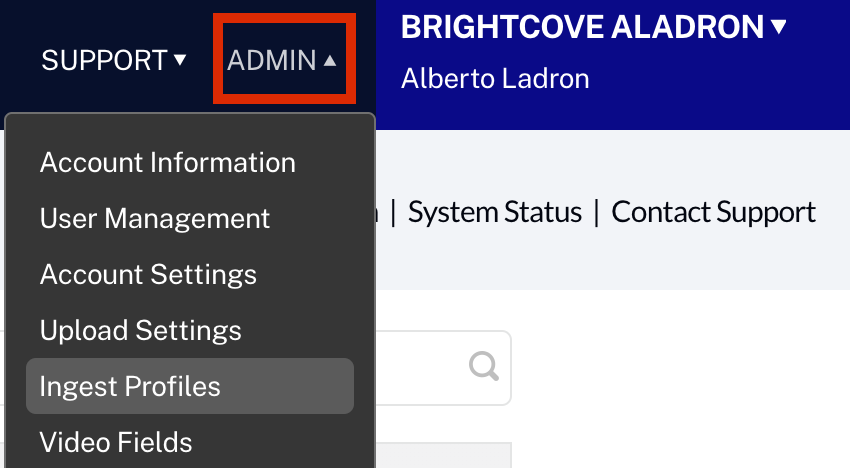
プロファイルの取り込みに移動 - レンディションが 4 つ以下のライブインジェストプロファイルの 1 つを選択します。

ライブプロファイルの選択 - リンクをクリックしてプロフィールを開きます
- [ 複製 ] ボタンをクリックして、このプロファイルに基づいて新しいプロファイルを作成します
- 新しいプロファイルで、
nameを「低遅延プロファイル」(またはコールしたいもの)に変更します。 - それぞれについて
renditions、segment_seconds2をに変更して、セグメントの長さを 2 秒に短縮します。 - あなたのプロフィール全体は次のようになります:
{ "model_version": 1, "name": "Low Latency Profile", "description": "Deliver high-quality renditions to maximize quality for desktop and OTT.", "account_id": "57838016001", "renditions": [ { "media_type": "video", "format": "ts", "segment_seconds": 2, "label": "hls1080p", "live_stream": true, "video_codec": "h264", "video_bitrate": 4000, "keyframe_interval": 60, "width": 1920, "height": 1080, "h264_profile": "high" }, { "media_type": "video", "format": "ts", "segment_seconds": 2, "label": "hls720p", "live_stream": true, "video_codec": "h264", "video_bitrate": 2400, "keyframe_interval": 60, "width": 1280, "height": 720, "h264_profile": "high" }, { "media_type": "video", "format": "ts", "segment_seconds": 2, "label": "hls540p", "live_stream": true, "video_codec": "h264", "video_bitrate": 1700, "keyframe_interval": 60, "width": 960, "height": 540, "h264_profile": "main" }, { "media_type": "video", "format": "ts", "segment_seconds": 2, "label": "hls360p", "live_stream": true, "video_codec": "h264", "video_bitrate": 900, "keyframe_interval": 60, "width": 640, "height": 360, "h264_profile": "main" } ], "packages": [] } - このプロファイルを使用するには、ライブモジュールで新しいライブイベントを作成するタイミングを選択します。
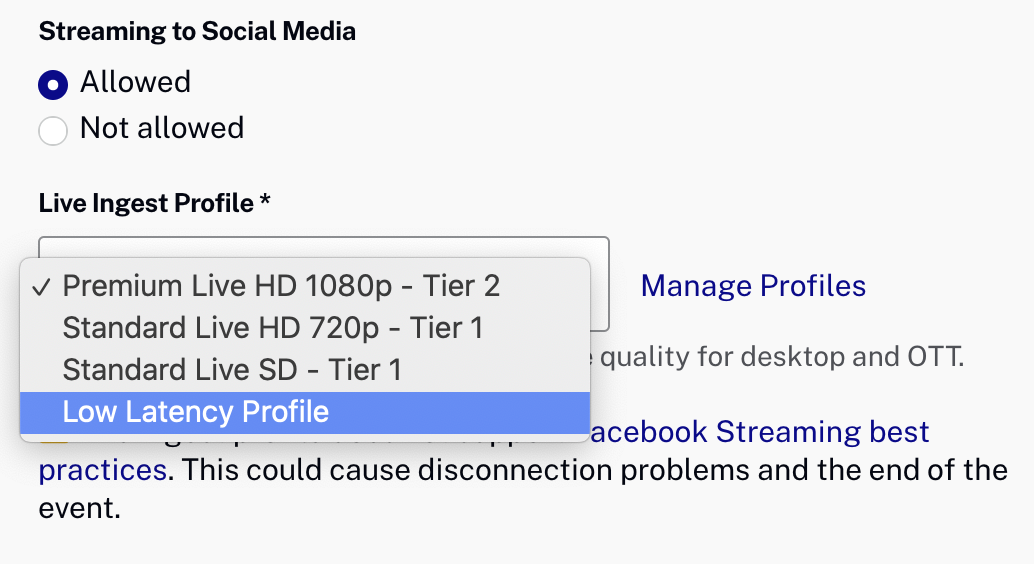
ライブイベントの作成
Live API の使用
レイテンシーを減らし、Live API を使用してライブジョブを作成する場合は、通常どおりにジョブを作成し、 4 つ以下のレンディションを含めて、segment_seconds各レンディションに対して2。また、「入門」に記載されているその他の制限事項も守ってください。


